Med utgåvan av Android Pie har Google lagt till många nya funktioner och förbättringar för användarna. Android Pie är nu smartare, har något ändrat utseende, ett nytt skärmdumpverktyg och ett alternativ att dike skärmknapparna på skärmen.

Med Android Pie-användare har du möjlighet att använda gester för vanliga uppgifter som att öppna applådan, växla mellan appar och stänga appar. Innan du kan använda den nya funktionen måste du aktivera den genom att gå till Inställningar > System > Gester > Stryk upp på Hem-knappen . Omedelbart efter aktiveringen av funktionen kommer du att märka att de tre knapparna längs botten försvinna, ersatt av en pillerformad knapp i mitten och en liten bakpil.
Gesterna tar lite att vänja sig, och de kommer säkert inte att vara för alla, men om du vill prova dem, låt oss ta en titt på hur de fungerar!
Kom hem eller gå tillbaka
Du kan komma hem från vilken skärm som helst med en knapptryckning på den nya hemknappen. En lång tryckning öppnar Google Assistant. Och självklart fungerar back-knappen på samma sätt som det alltid har på Android.
App Switcher
Visa vilka appar som du för närvarande har öppet med en kort svepning längst ner på skärmen. Du behöver bara svepa upp en liten mängd, och jag menar liten, för att gesten ska fungera. Faktum är att jag har hittat en snabb flicka i tummen för att fungera bäst. Annars riskerar du att gå för långt och utlösa applådan.
Du hittar också fem appar längs botten av skärmen som inte matchar de appar som du har i dockan. Android Pie placerar automatiskt appar här baserat på användningen.
Applåda
För att komma åt applådan från vilken skärm som helst, svepa du uppifrån längst ned på skärmen och ta fingret ungefär i mitten av displayen. Som det är fallet med föregående gest, kan du svepa upp från var som helst längst ner på skärmen - du behöver inte börja på hemknappen.
Växla snabbt mellan appar
Om du vill byta mellan två appar med liten ansträngning, placera ett finger på Hem-knappen och snabbt gå till höger, lyft fingret som du gör.
Bläddra bland nya appar
Istället för vertikalt staplade kortvisningar för nyligen använda appar visar Android Pie nu kort horisontellt. Du kan svepa igenom korten på två olika sätt. Vrid antingen åt höger över korten, eller som visas här kan du dra hemknappen till höger på displayen. Om du når kanten av skärmen håller du Hem-knappen där för att fortsätta bläddra. Om du vill gå tillbaka flyttar du Hem till vänster.
Tvinga stänga appar
Tvinga stänga appar genom att öppna App Switcher och svep upp på korten.



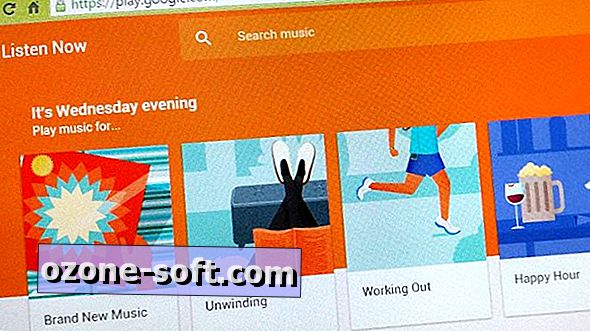










Lämna Din Kommentar